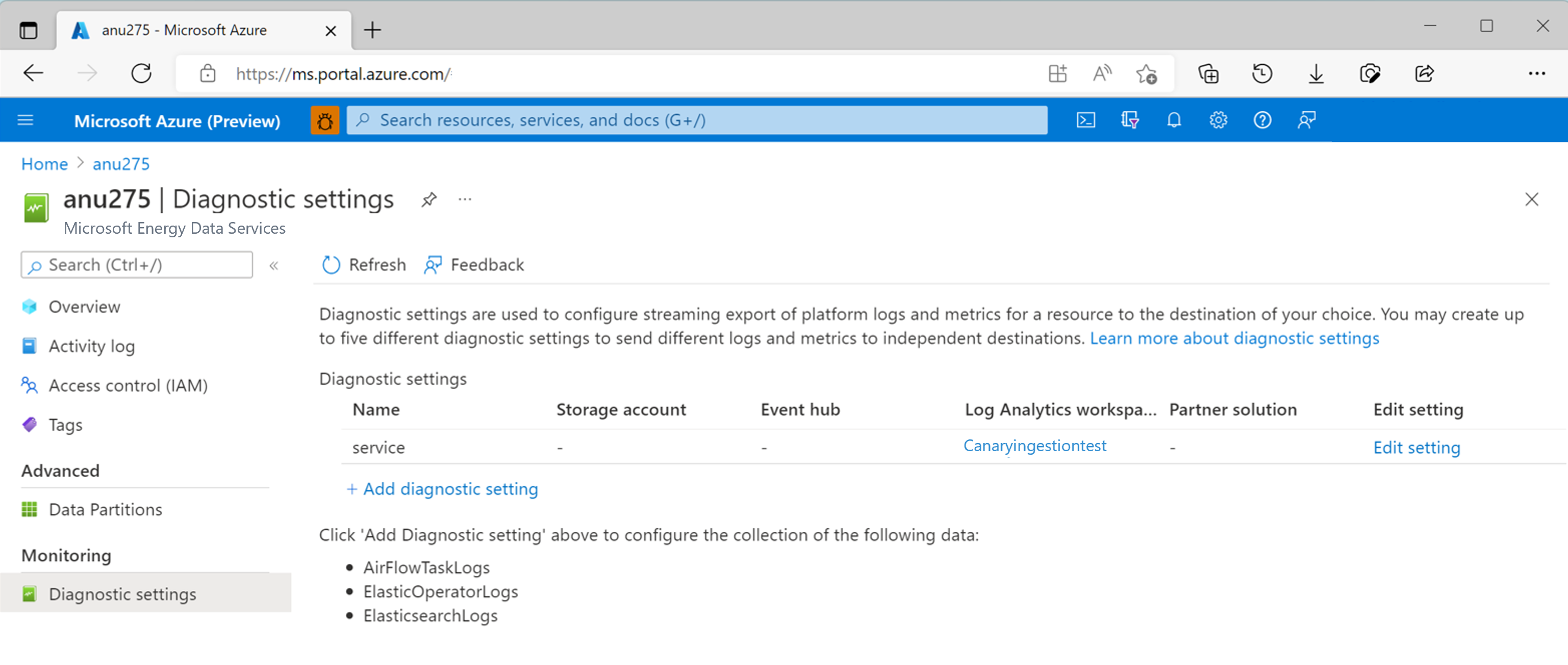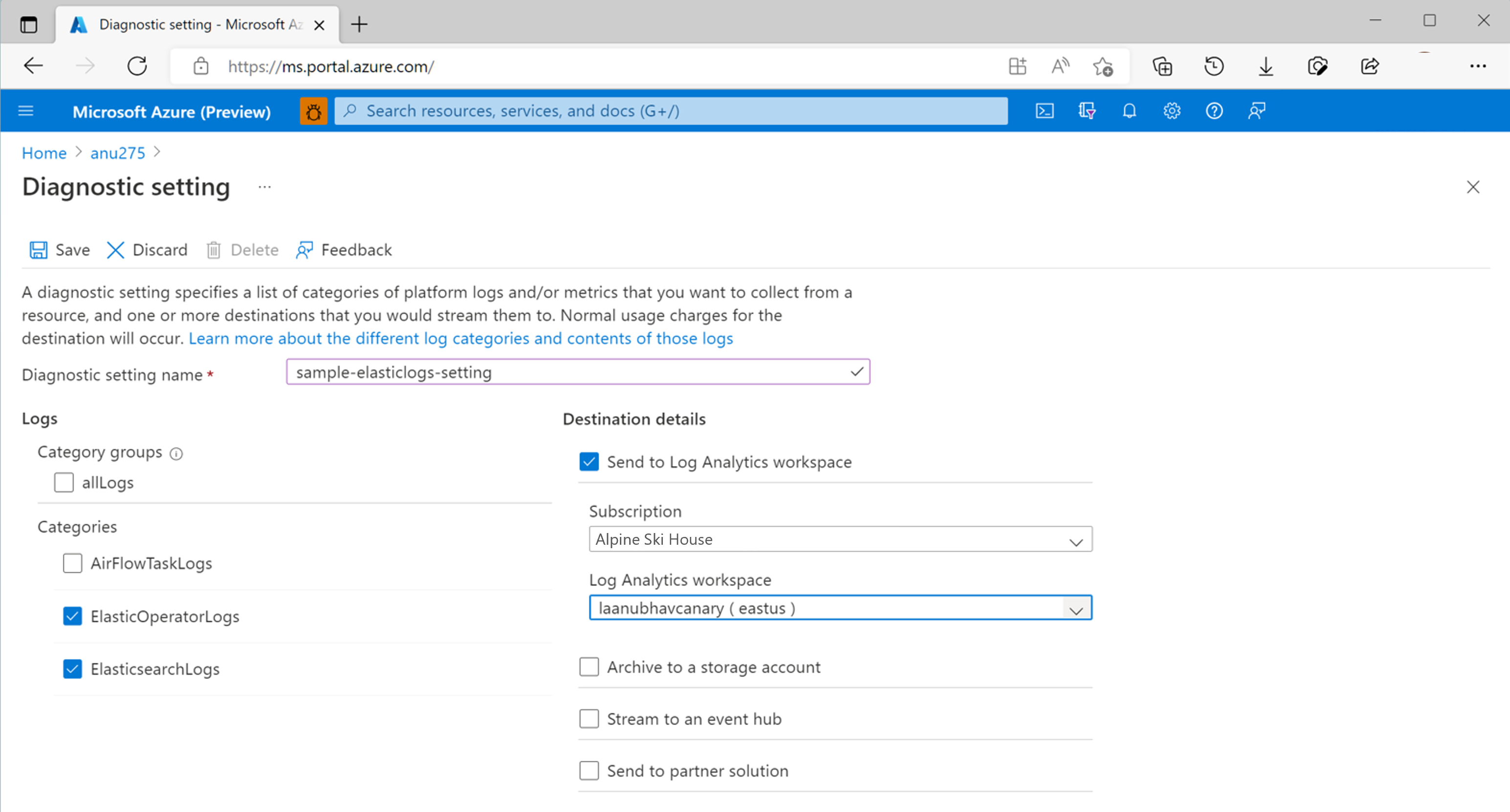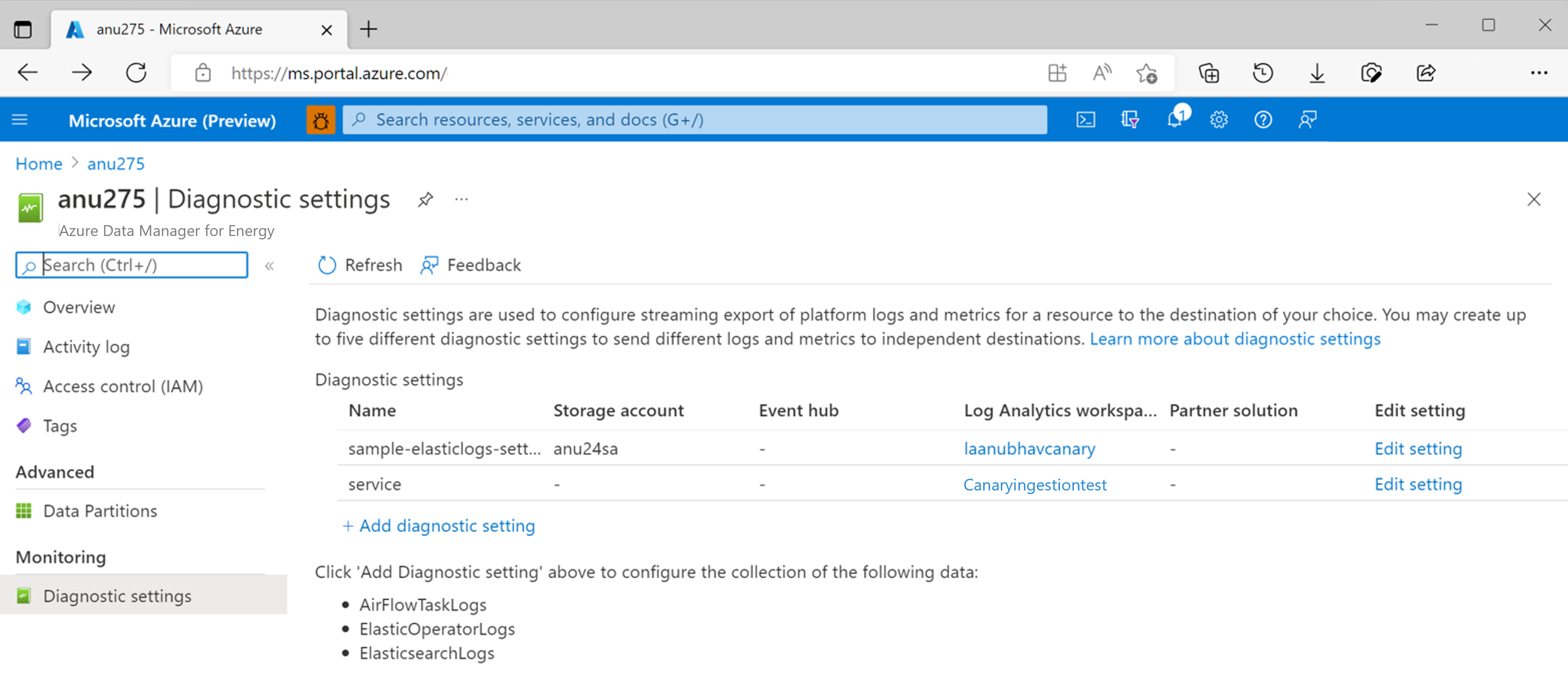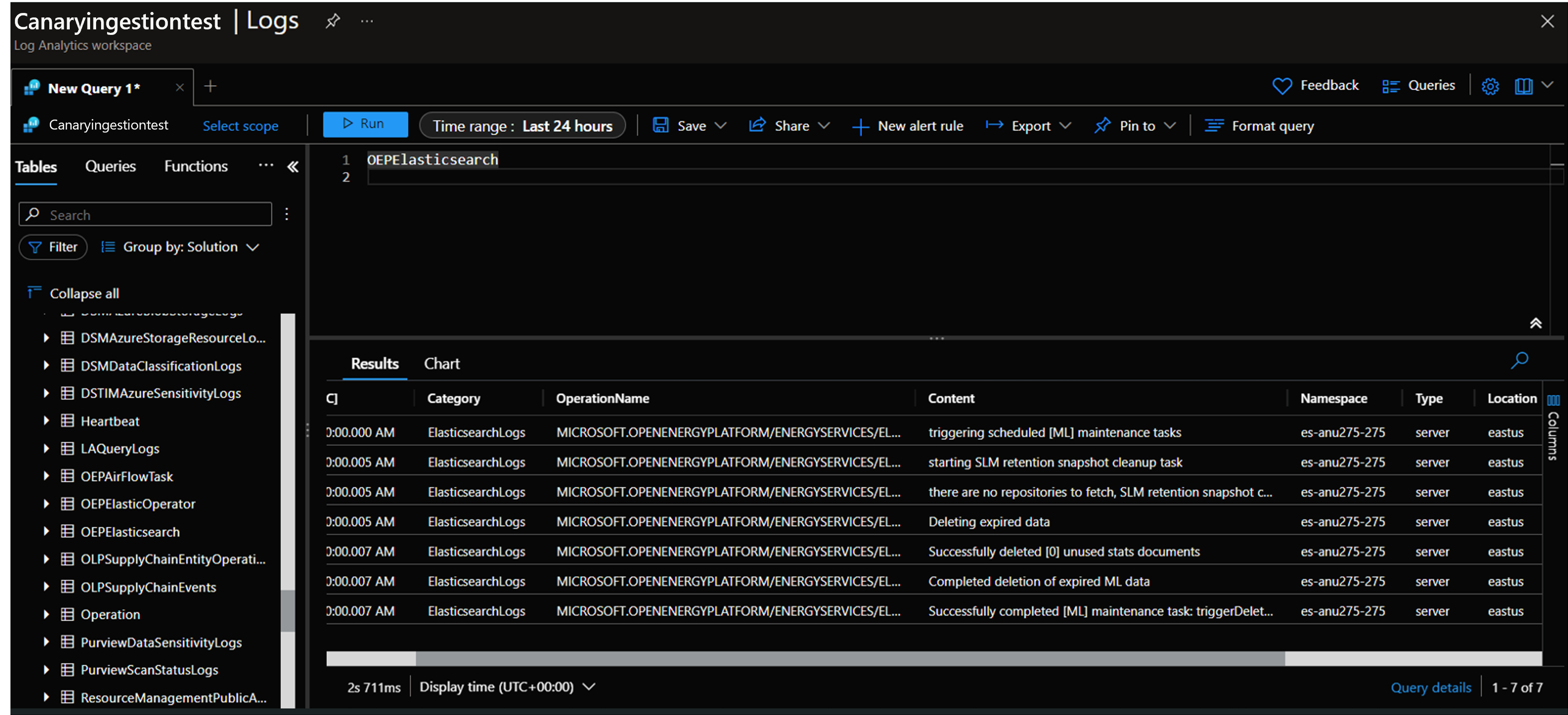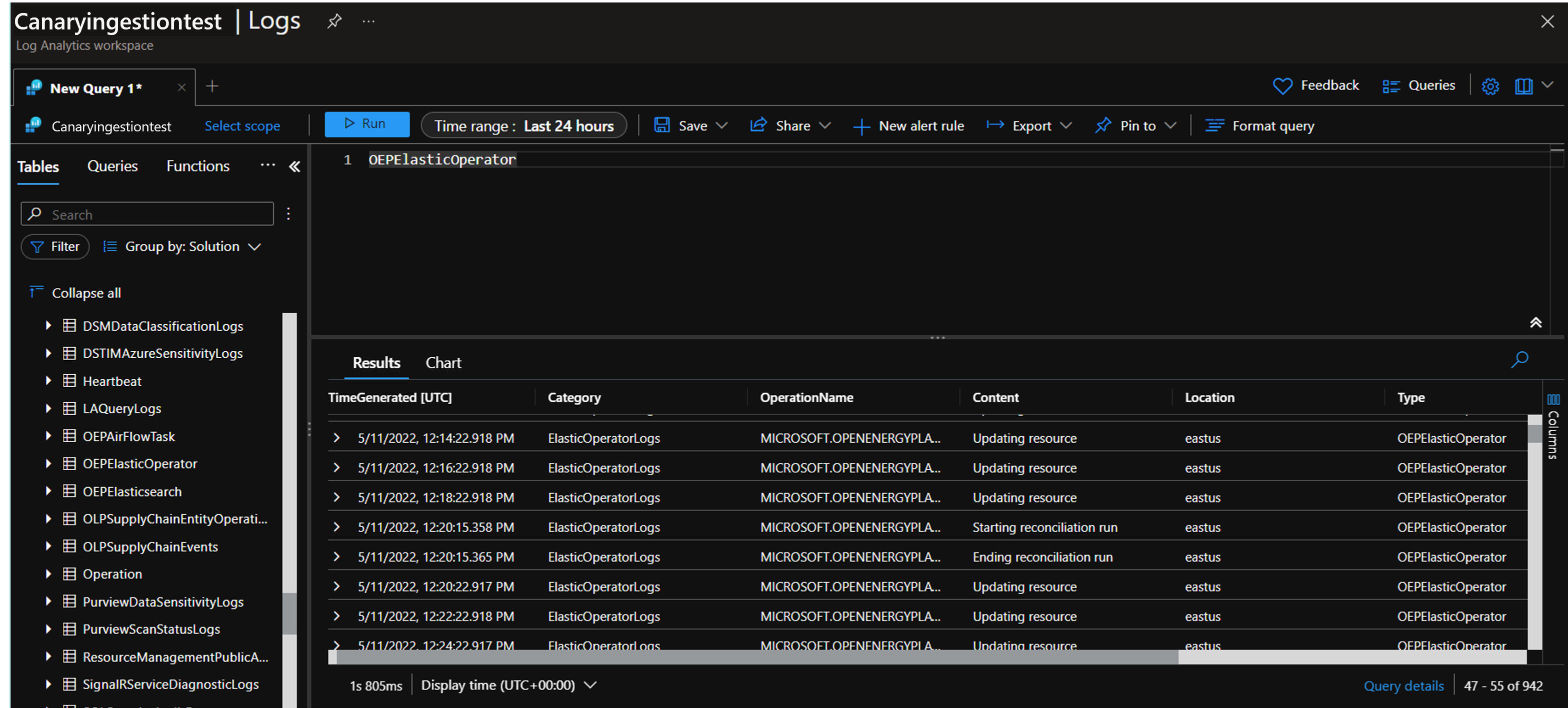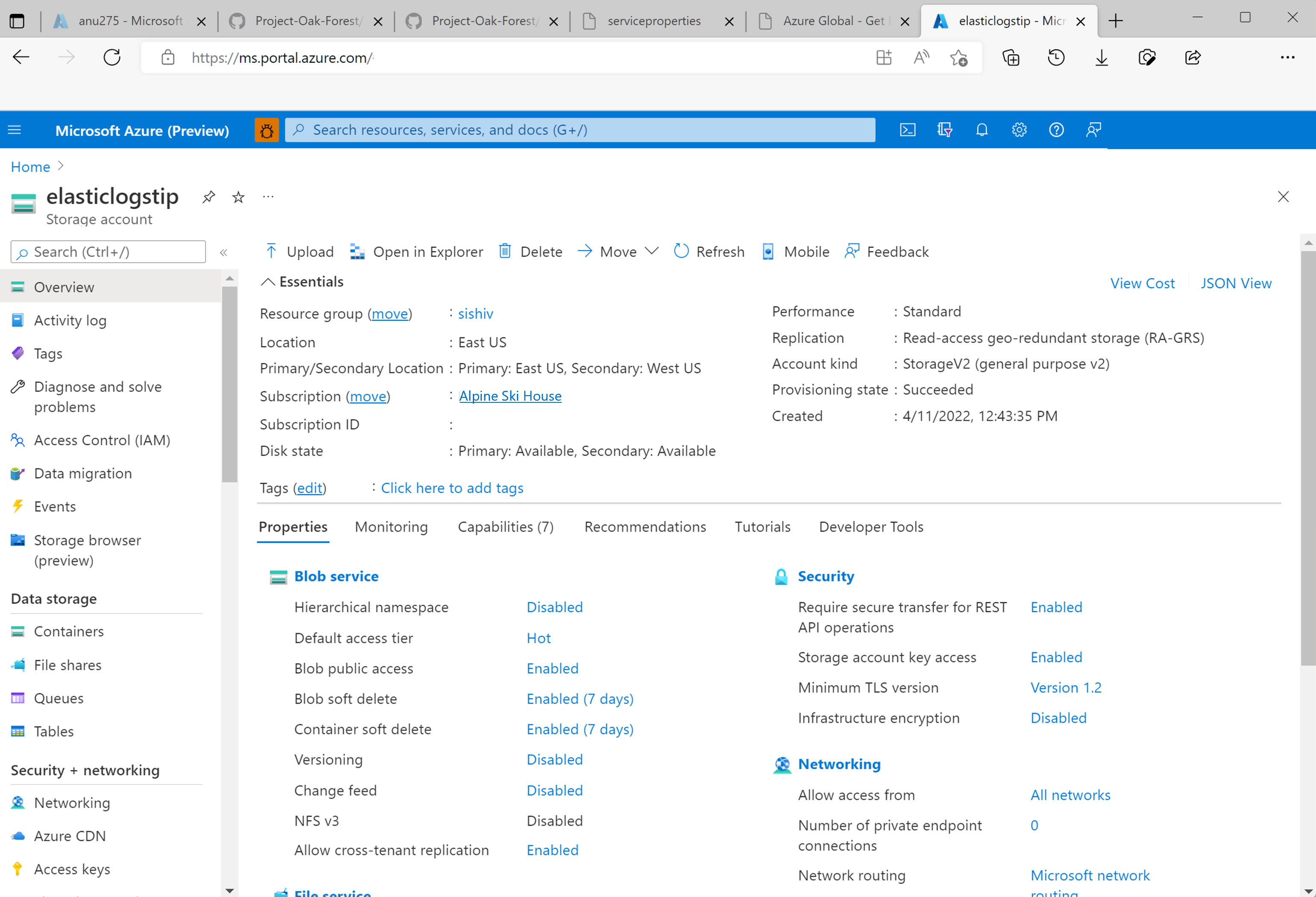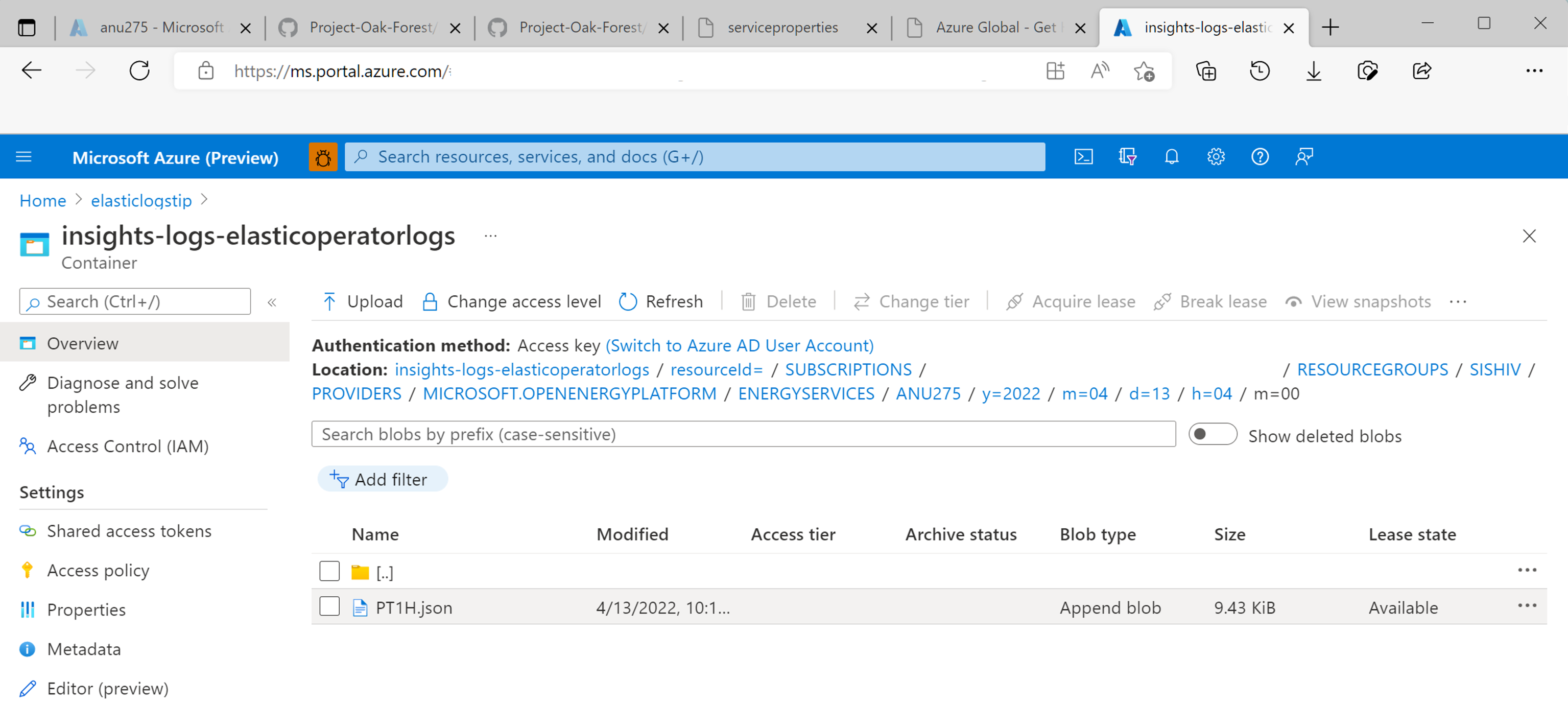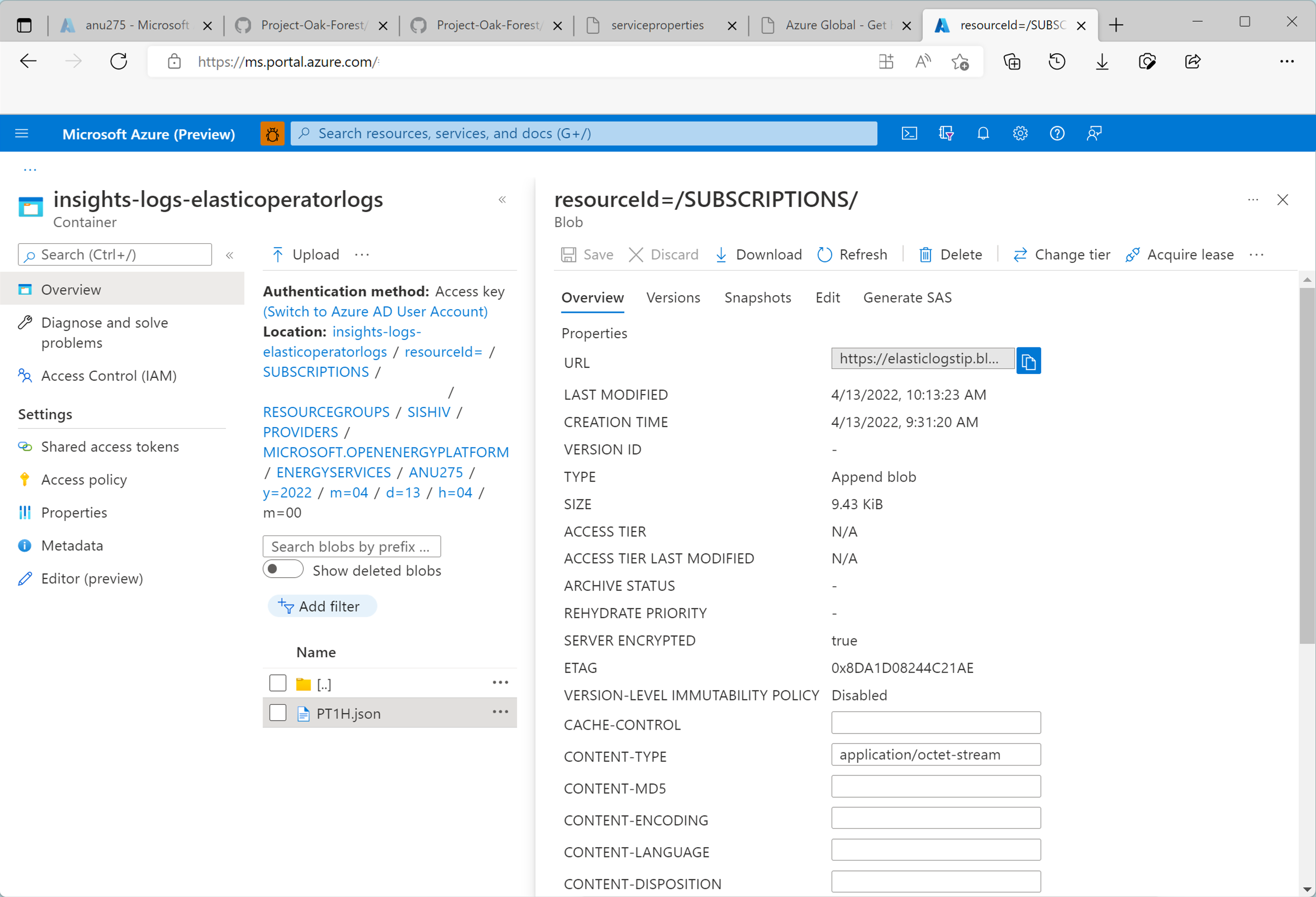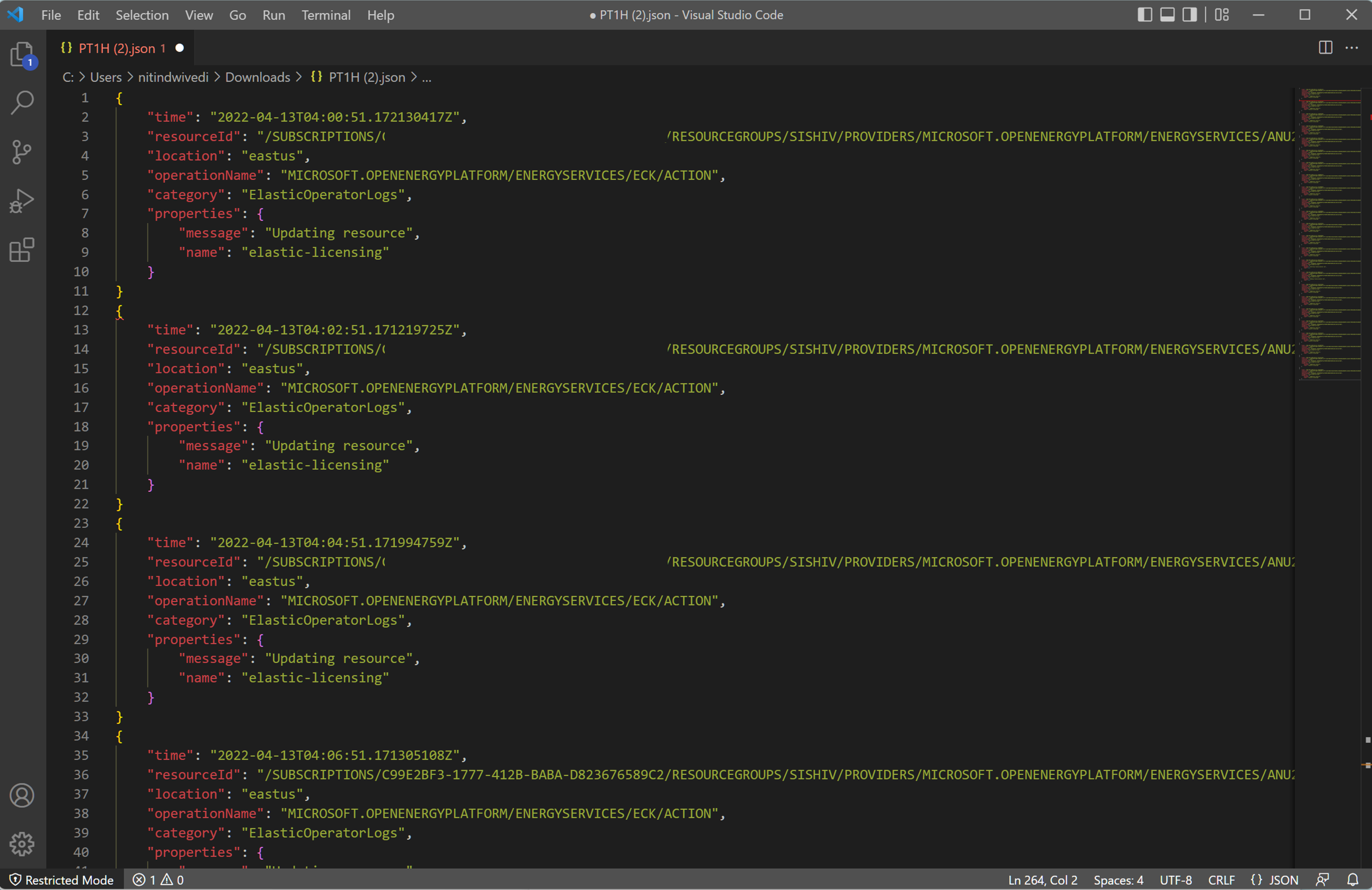Elastische logboeken integreren met Azure Monitor
In dit artikel leert u hoe u Elasticsearch-logboeken voor uw Azure Data Manager for Energy-exemplaren in Azure Monitor kunt verzamelen. Deze integratiefunctie is ontwikkeld om u te helpen bij het opsporen van problemen met betrekking tot Elasticsearch in Azure Monitor.
Vereisten
U moet een Log Analytics-werkruimte hebben. Deze wordt gebruikt om een query uit te voeren op de gegevensset elasticsearch-logboeken met behulp van de Kusto-querytaal -queryeditor (KQL) in de Log Analytics-werkruimte. Maak een Log Analytics-werkruimte in Azure Portal.
U moet een opslagaccount hebben. Deze wordt gebruikt voor het opslaan van JSON-dumps van Elasticsearch & Elasticsearch Operator-logboeken. Het opslagaccount hoeft zich niet in hetzelfde abonnement te bevinden als uw Log Analytics-werkruimte.
Diagnostische instellingen inschakelen voor het verzamelen van logboeken in een opslagaccount en een Log Analytics-werkruimte
Elke Instantie van Azure Data Manager voor Energie is ingebouwd met een beheerde Elasticsearch-service. We verzamelen Elasticsearch-logboeken voor interne probleemoplossing en foutopsporing. U kunt toegang krijgen tot deze logboeken door Elasticsearch-logboeken te integreren met Azure Monitor.
Elke diagnostische instelling bestaat uit drie basisonderdelen:
| Onderdeel | Description |
|---|---|
| Naam | Dit is de naam van het diagnostische logboek. Zorg ervoor dat er een unieke naam is ingesteld voor elk logboek. |
| Categorieën | Categorie logboeken die naar elk van de bestemmingen moeten worden verzonden. De set categorieën verschilt per Azure-service. Bezoek: Ondersteunde resourcelogboekcategorieën |
| Bestemmingen | Een of meer bestemmingen voor de logboeken. Alle Azure-services delen dezelfde set mogelijke bestemmingen. Elke diagnostische instelling kan een of meer bestemmingen hebben, maar niet meer dan één bestemming van een bepaald type. Dit moet een opslagaccount, een Event Hubs-naamruimte of een Event Hub zijn. |
We ondersteunen twee bestemmingen voor uw Elasticsearch-logboeken van Azure Data Manager for Energy-exemplaar:
- Opslagaccount
- Log Analytics-werkruimte
Stappen voor het inschakelen van diagnostische instellingen voor het verzamelen van Elasticsearch-logboeken
Overzichtspagina van Azure Data Manager for Energy openen
Diagnostische instellingen selecteren in het linkerdeelvenster
Selecteer Diagnostische instellingen toevoegen.
Selecteer Elasticsearch-logboeken en Elasticsearch Operator-logboeken onder Logboekcategorieën
Selecteer Verzenden naar een Log Analytics-werkruimte
Kies Abonnement en de naam van de Log Analytics-werkruimte. U zou deze al als een vereiste hebben gemaakt.
Archief naar opslagaccount selecteren
Kies de naam van het abonnement en het opslagaccount. U zou deze al als een vereiste hebben gemaakt.
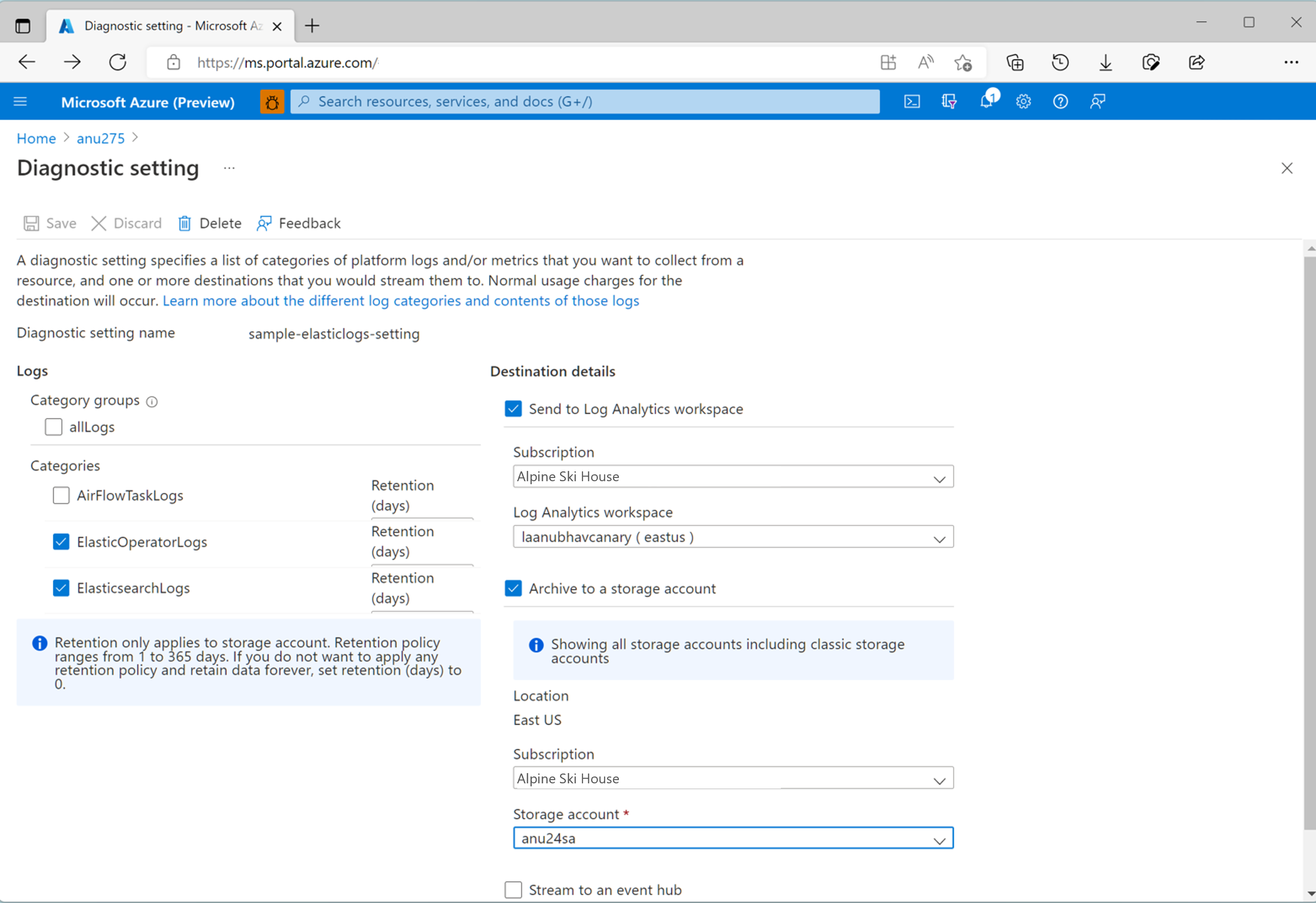
Selecteer Opslaan.
Ga terug naar de pagina Diagnostische instellingen. U ziet nu een nieuwe diagnostische instelling, samen met de namen van het doelopslagaccount en de Log Analytics-werkruimte die u voor deze instelling hebt gekozen.
Elasticsearch-logboeken weergeven in Log Analytics-werkruimte of downloaden als JSON-bestanden met behulp van een opslagaccount
Logboeken weergeven en query's uitvoeren in Log Analytics-werkruimte
De editor in de Log Analytics-werkruimte ondersteunt Kusto-query's (KQL) waarmee u eenvoudig ingewikkelde query's kunt uitvoeren om interessante logboekgegevens te extraheren uit de Elasticsearch-service die wordt uitgevoerd in uw Exemplaar van Azure Data Manager for Energy.
Voer query's uit en zie Elasticsearch-logboeken in de Log Analytics-werkruimte.
Voer query's uit en zie elasticsearch Operator-logboeken in de Log Analytics-werkruimte.
Logboeken downloaden als JSON-bestanden uit het opslagaccount
Met de menuoptie Containers in het linkerdeelvenster van de overzichtspagina van uw opslagaccount kunt u door de verschillende mappen bladeren die uw logboekbestanden netjes opslaan.
Logboeken zijn ingedeeld in verschillende mappen. Inzoomen op maand, datum en tijd.
Selecteer een JSON-bestand in uw containers om andere opties weer te geven.
Selecteer de optie Downloaden om het JSON-bestand te downloaden. Open deze in een code-editor van uw keuze.
Volgende stappen
Nadat u resourcelogboeken hebt verzameld zoals beschreven in dit artikel, zijn er meer mogelijkheden die u kunt verkennen.
Maak een logboekquerywaarschuwing om proactief op de hoogte te worden gesteld wanneer interessante gegevens worden geïdentificeerd in uw logboekgegevens. Een logboekquerywaarschuwing maken voor een Azure-resource
Begin met het verzamelen van logboeken van andere bronnen, zoals Airflow in uw Azure Data Manager for Energy-exemplaar. Airflow-logboeken integreren met Azure Monitor